
如果你覺得 iPhone 尺寸太大,很難用一隻手來操控螢幕,或者手比較小,導致單手拿手機時按不到螢幕上方的 App 或按鈕,那麼建議你可以開啟「螢幕上方觸控」功能。
啟用這功能後,只要在螢幕底部邊緣向下拉,整個主畫面就會往下滑,你會感覺畫面往下掉,這樣一來你就能單手按到上方的按鈕,一起看看教學。

啟用「螢幕上方觸控」
要使用這功能之前我們需要先來啟用它,請開啟「設定」App,然後點選「輔助觸控」>「觸控」。
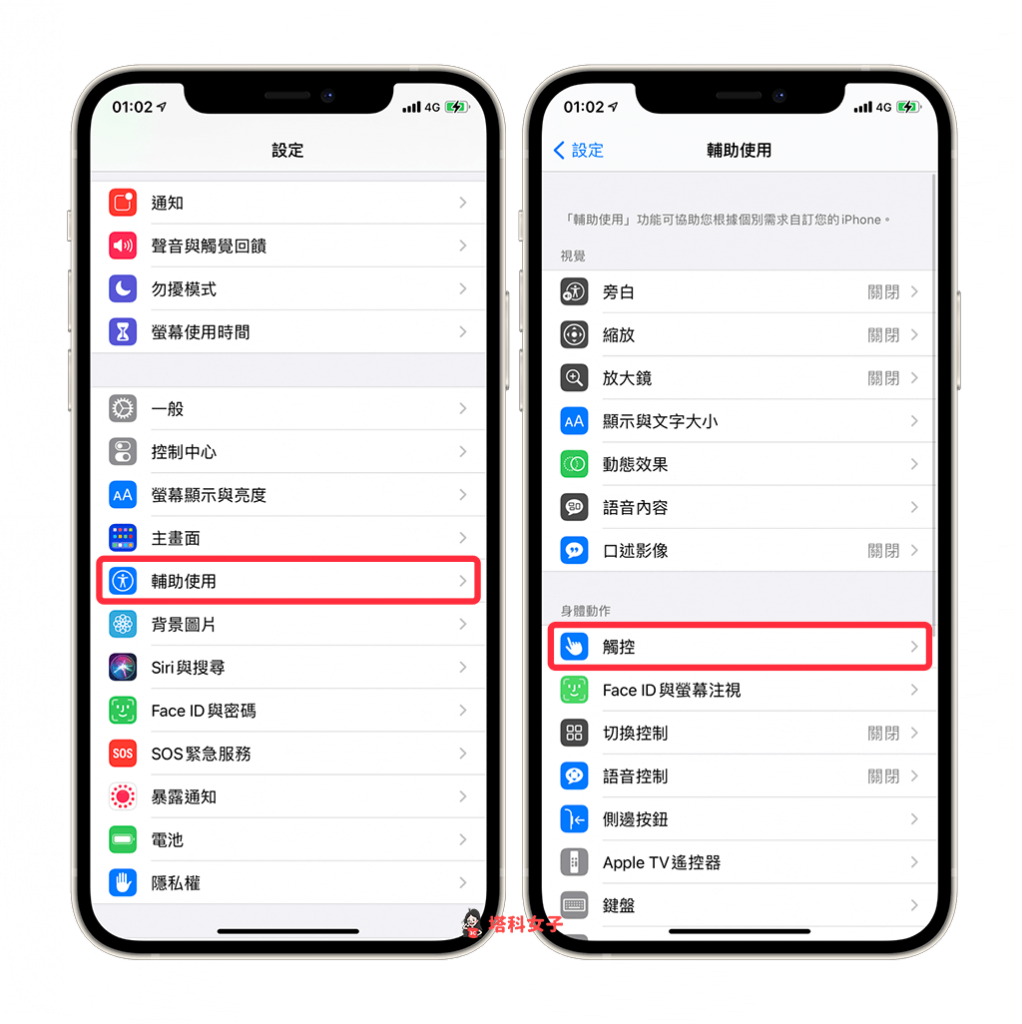
接著將「螢幕上方觸控」這功能開啟。
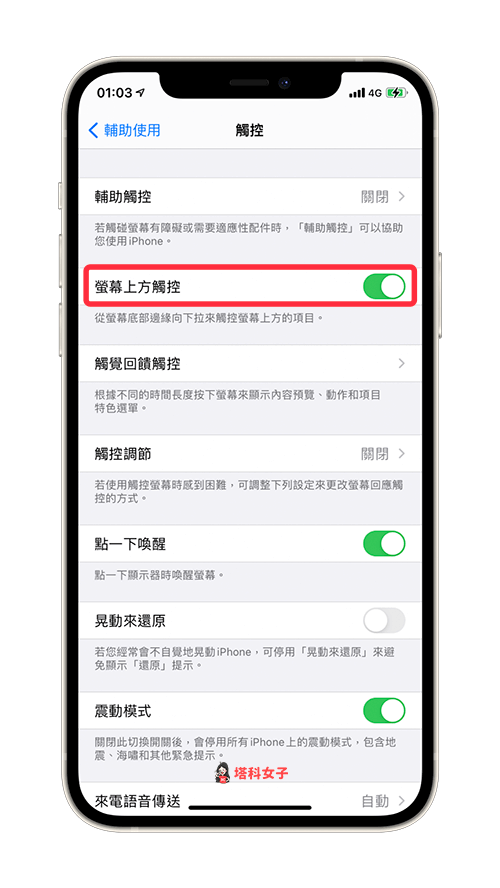
如何使用「螢幕上方觸控」?
啟用完成之後,現在我們可以來實際使用它,請在任何 iPhone 畫面的底部往下滑,如下圖這樣。
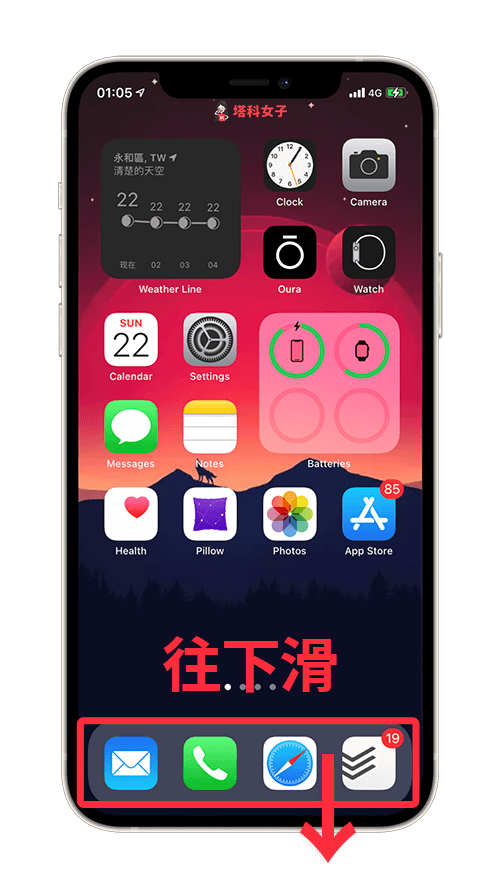
然後 iPhone 螢幕的畫面就會直接往下滑,此時你就可以用單手按到原本位於上方的功能或按鈕囉。
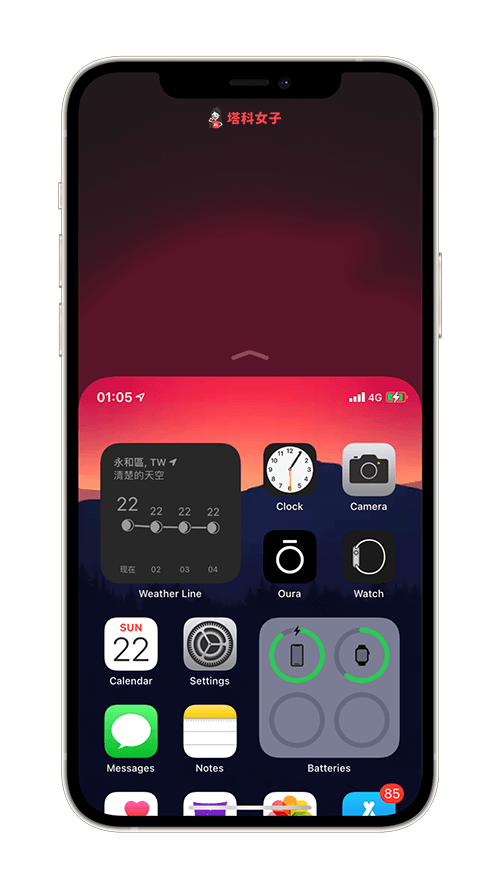
無論是桌面 (主畫面)、App 內畫面,或者是網頁,都可以使用這功能,瞬間讓螢幕畫面直接往下移。
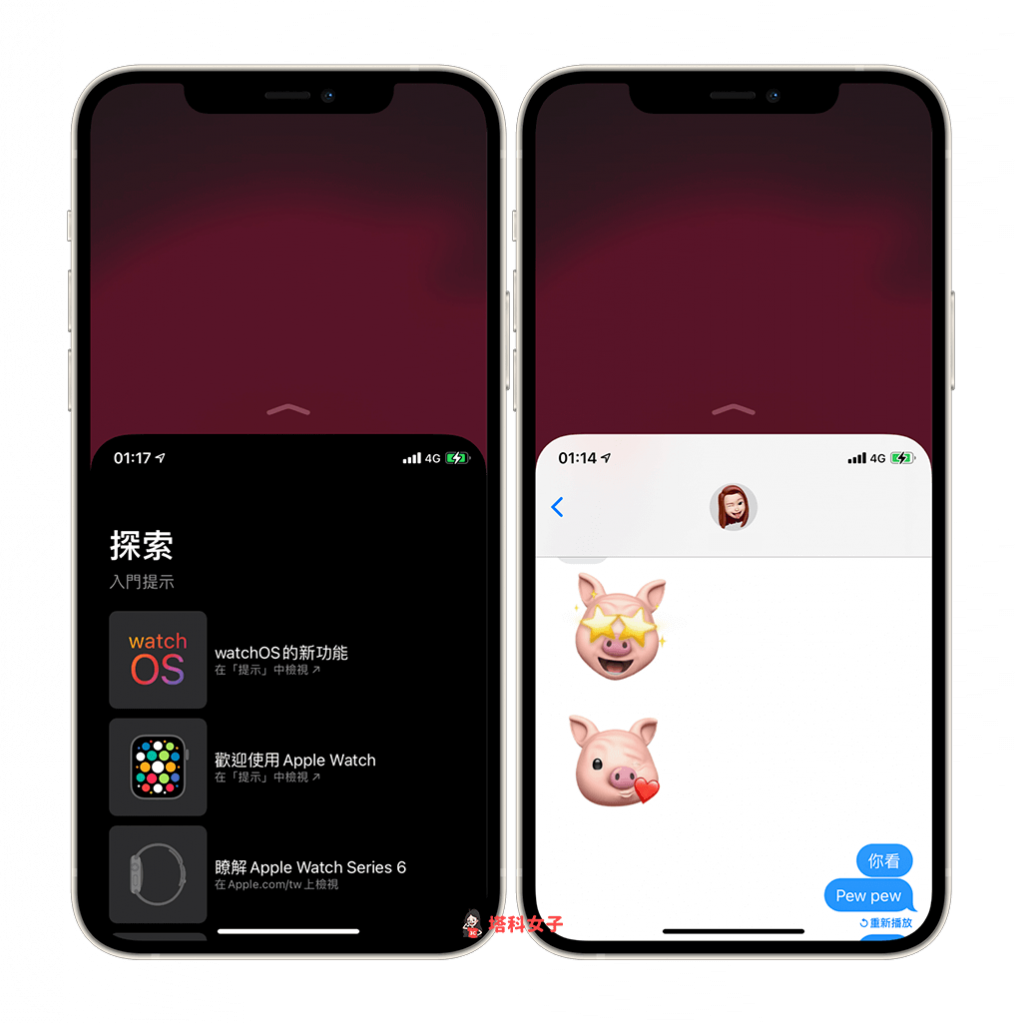
總結
如果你單手操控 iPhone 時按不到上方的功能或按鈕,就可以使用本篇教的 iOS 小技巧來讓螢幕畫面往下移,推薦給大家。另外,如果你喜歡實用又有趣的 3C 教學文章,歡迎追蹤塔科女子的 FB 粉絲專頁、Instagram 或訂閱我們的 YouTube 頻道。
